Windowsの通知音を変更する方法

デフォルトでは、Windows は通知に汎用サウンドを使用します。ただし、気に入らなかったり、同じトーンを聞き飽きた場合は、簡単に変更できます。組み込みのオプションとは別に、独自のサウンドをダウンロードまたはインポートして、通知音として設定できます。このチュートリアルでは、Windows で通知音を変更するさまざまな方法を説明します。
設定から通知音を変更する方法
Windows コンピュータの通知音を変更するには、[個人用設定] メニューに移動します。
Win+キーを押してI設定アプリを起動します。
左ペインの「カスタマイズ -> テーマ」をクリックします。
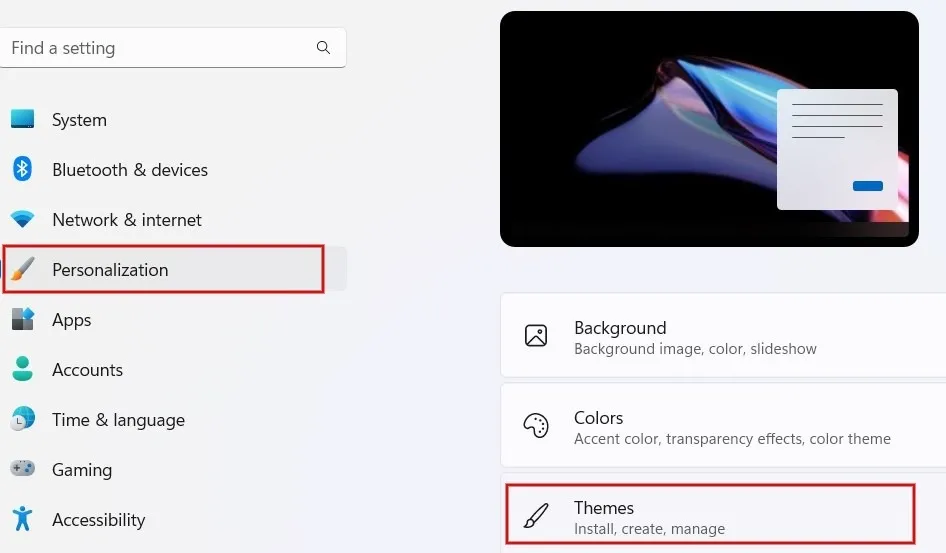
「テーマ」画面の「サウンド」をクリックします。
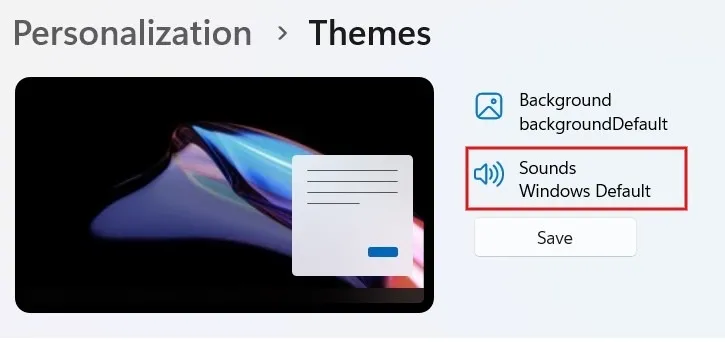
ダイアログボックスの「サウンド」タブをクリックします。スクロールして「プログラムイベント」の下にある「通知」オプションを見つけます。
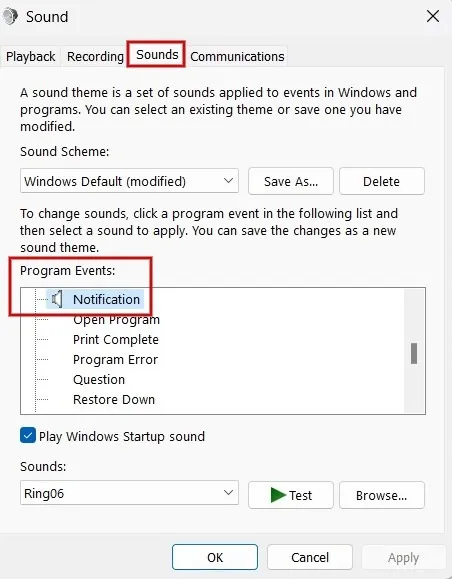
「サウンド」の下のドロップダウンボックスをクリックして、内蔵トーンのリストを表示します。
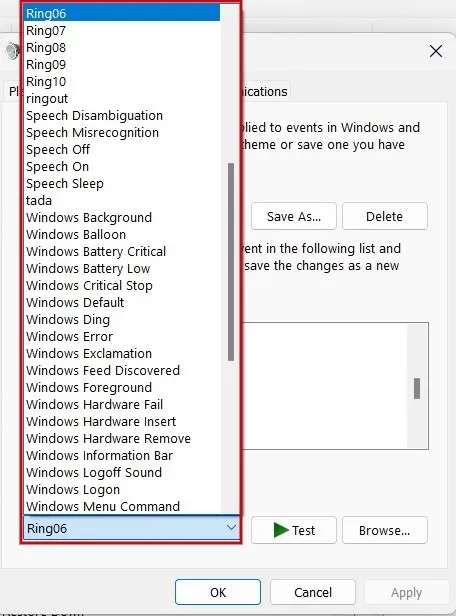
リストから任意のオプションを選択し、「テスト」をクリックして聞いてください。使用したい音を選択し、「適用→OK」をクリックすると、通知音として設定されます。
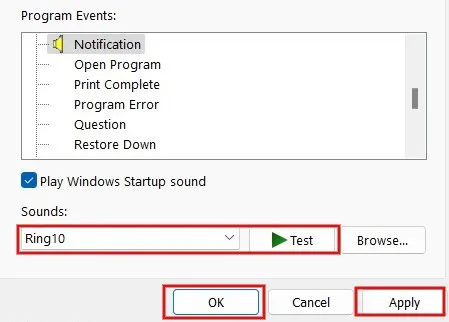
レジストリエディタを使用して通知音を変更する
レジストリ エディターを使用して、Windows の通知音を変更することもできます。この例では、独自のカスタム サウンドを使用します。続行する前に必ずレジストリのバックアップを作成してください。
Win+を押して、ファイル名を指定しRて実行ユーティリティを起動します。regeditボックスに入力し、「OK」をクリックしてレジストリ エディタを起動します。
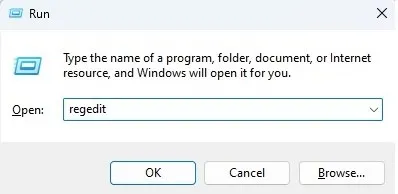
許可を求めるポップアップが表示された場合は、「はい」をクリックします。
上部のロケーションバーにパスEnter「Computer\HKEY_CURRENT_USER\AppEvents\Schemes\Apps\.Default\Notification.Default\.Current」を入力し、キーを押します。
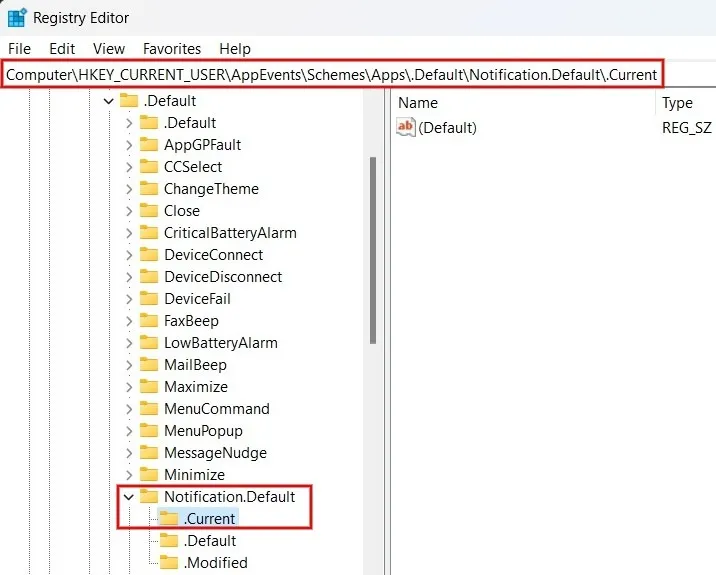
Win+を押してEエクスプローラーを起動し、次のパス「C:\Windows\Media」に移動します。
通知に設定したいファイルを右クリックし、「パスとしてコピー」をクリックするか、Ctrl+ Shift+を押してCファイルのパスをコピーします。これは WAV ファイルである必要があります。
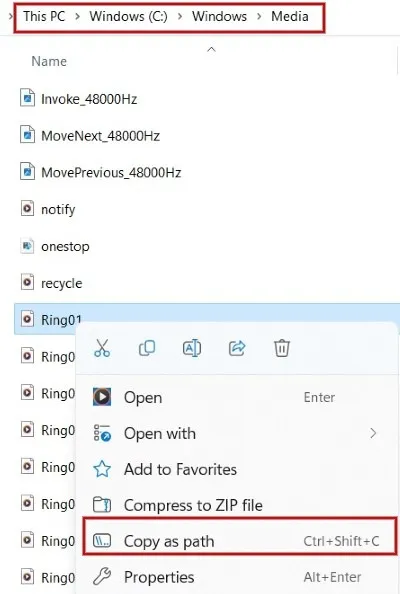
レジストリエディタに戻り、右側の「デフォルト」をダブルクリックします。ポップアップダイアログボックスで、コピーしたファイルパスを「値のデータ」フィールドに貼り付け、「OK」をクリックします。
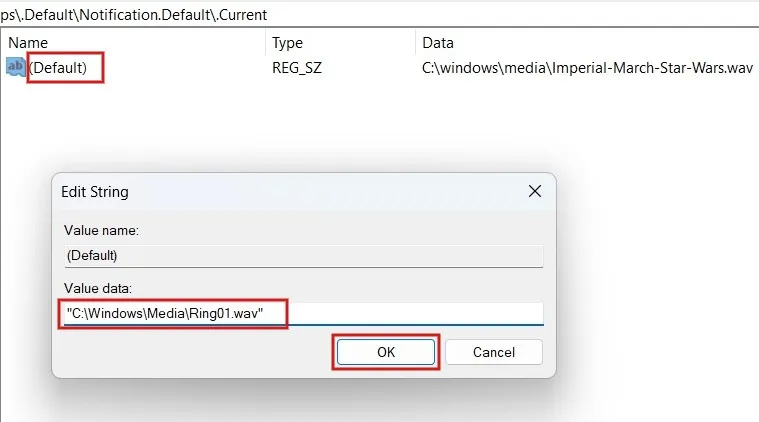
それでおしまい。選択したトーンは、Windows で通知を受信するたびに再生されます。選択したトーンが聞こえない場合は、コンピュータを再起動して、レジストリの変更が保存されていることを確認します。
Windows にカスタム通知音を追加する方法
カスタム通知音を追加するためにレジストリ エディターを使用する必要はありません。設定アプリからも行うことができます。Windows は他のオーディオ形式を受け入れないため、オーディオ ファイルは WAV 形式である必要があることに注意してください。
Win+を押してEエクスプローラーを起動し、サウンド ファイルが含まれるフォルダーに移動します。Ctrl+キーを使用するCか、画面上部の「コピー」をクリックしてファイルパスをコピーします。
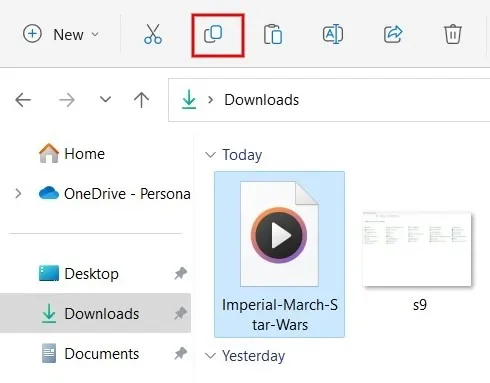
「C:\Windows\Media」パスに移動し、ここにファイルを貼り付けます。プロンプトが表示されたら、「続行」をクリックして、ファイルを貼り付けるための管理者権限を与えます。
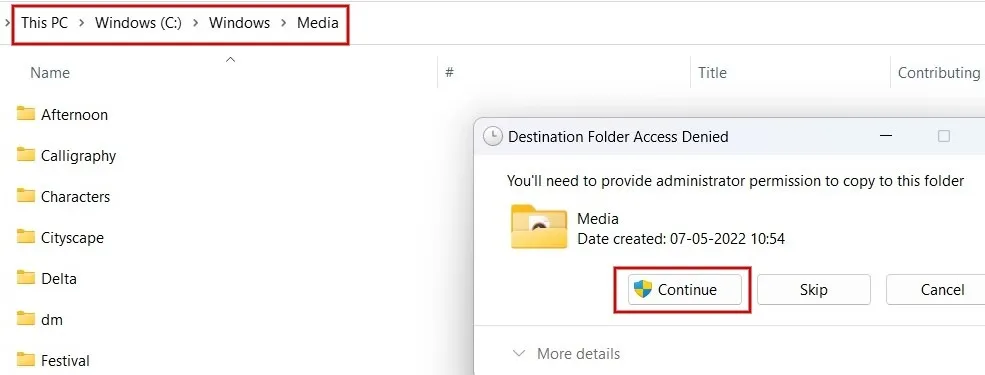
次に、上記のようにサウンドウィンドウを起動し、「プログラムイベント」の下の「通知」をクリックします。
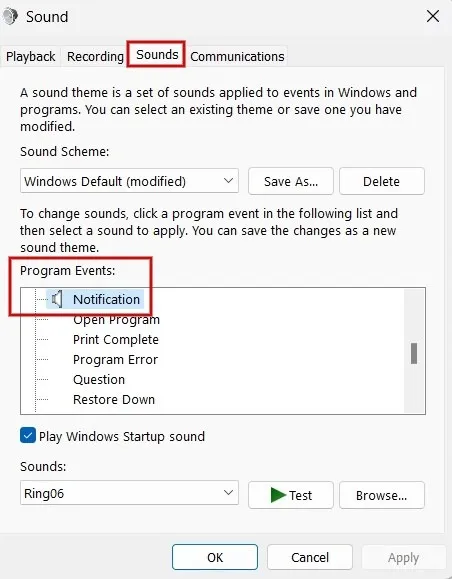
ダイアログボックスの下部にある「サウンド」の下のドロップダウンボックスをクリックします。先ほどコピーしたファイルを見つけて選択します。
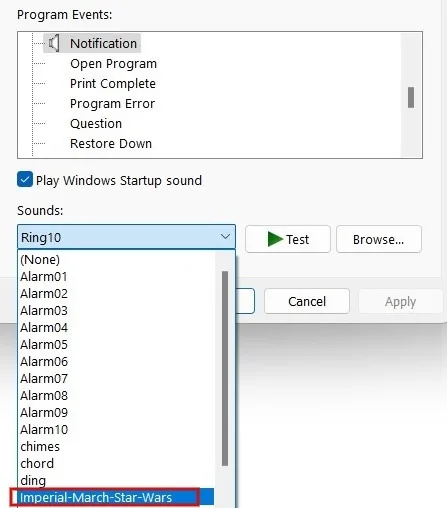
「適用→OK」をクリックすると、カスタムトーンが通知音として設定されます。
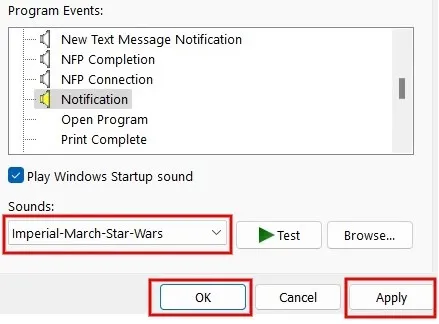
画像クレジット: Pexels。すべてのスクリーンショットは Meenatchi Nagasubramanian によるものです。


コメントを残す